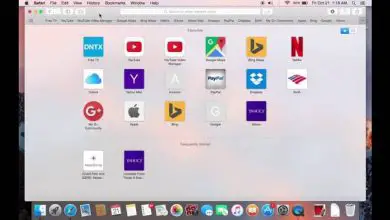Come creare facilmente un album con l’app per le foto di Windows 10
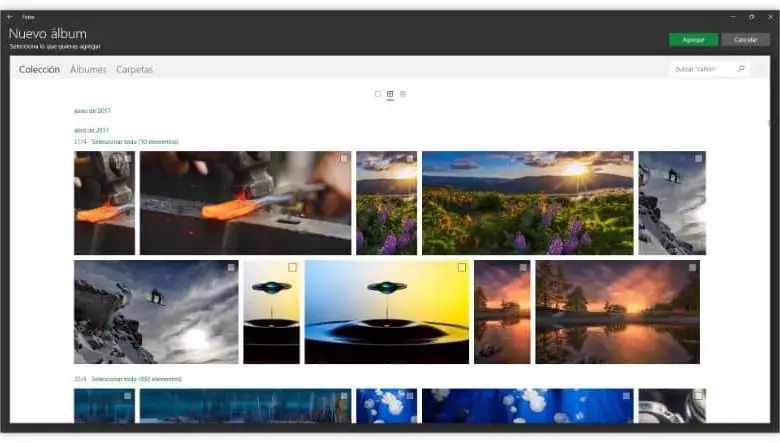
In passato, le persone scattavano molte foto per salvarle in quelli che erano album fotografici che sono libri in cui puoi avere tutte le fotografie che scatti. Ma con il progresso della tecnologia questo è cambiato e le persone possono creare album virtuali e salvare le loro immagini lì. Anche essere in grado di organizzare immagini e foto per dimensione in Windows.
In effetti, Windows con la sua applicazione Foto ti dà la possibilità di creare i tuoi album e aggiungere copertine in un modo molto semplice in modo che tu possa vederli quando vuoi. Non sai come utilizzare questa funzionalità di Windows 10? Non preoccuparti, ti aiuteremo a creare i tuoi album in modo che tu possa salvare tutte le foto che desideri.
Segui semplicemente i passaggi che abbiamo preparato in questo articolo che abbiamo preparato per mostrarti come creare questi album. Vedrai che non è difficile crearli e dopo aver letto questo articolo potrai realizzare tutti gli album che vorrai.
Che cos’è l’app per le foto?
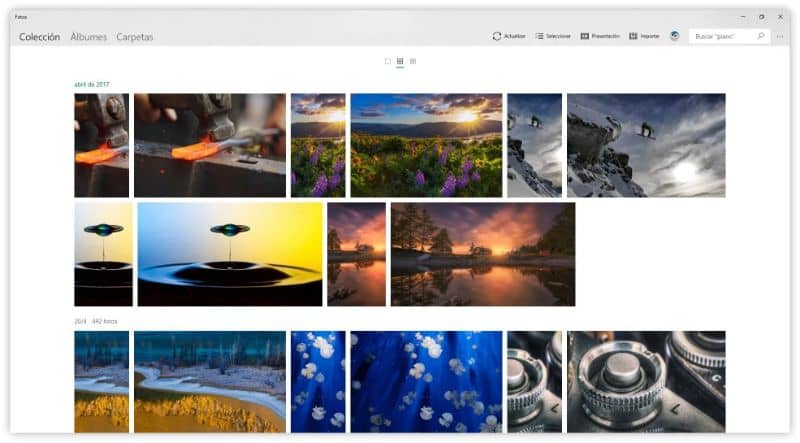
Prima di procedere con la spiegazione, parliamo un po’ di questa applicazione per Windows 10 chiamata Foto. In questo modo avrai un quadro più ampio dell’argomento e potrai saperne di più su questo ottimo strumento di questo sistema operativo.
Photos è un’app sviluppata da Microsoft per il suo sistema operativo Windows 10 che mira ad essere il lettore di file multimediali predefinito sul tuo pc. Questa applicazione è molto utile poiché ti permette di leggere qualsiasi file multimediale e modificare le immagini con il suo pannello di modifica.
Avere Foto ti semplificherà la vita poiché la sua interfaccia è molto comoda e ti offre molteplici opzioni per le tue immagini. Uno di questi è creare album con le tue foto in modo che tu possa vederle o persino fare presentazioni con loro.
La procedura per creare questi album è molto semplice e in questo articolo ti mostreremo come farlo. Se per qualche motivo non hai questa applicazione sul tuo computer, scaricala dal negozio di applicazioni di Windows per seguire i nostri passaggi.
Come creare album con l’applicazione Foto?
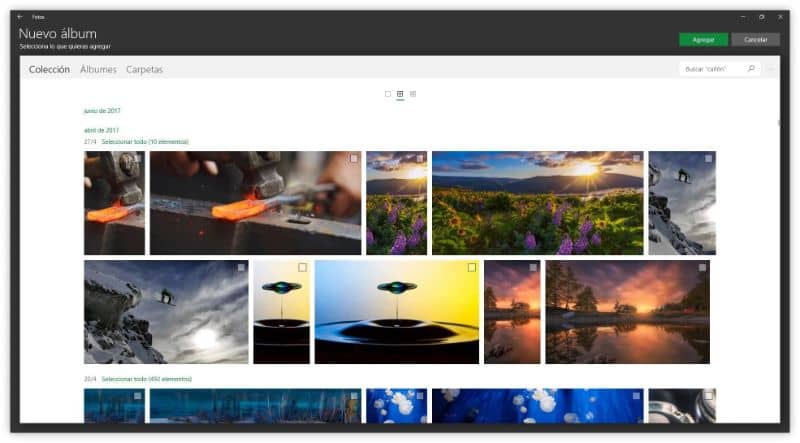
Se hai già installato l’applicazione Foto sul tuo pc allora possiamo iniziare la spiegazione di come creare album. Non è affatto difficile, non ti resta che seguire i nostri consigli e vedrai che in un due per tre avrai già le conoscenze necessarie per farlo.
Passo 1
La prima cosa che dovrai fare per creare un album è aprire l’applicazione Foto sul tuo pc in modo da poter seguire i nostri passaggi. Tutto quello che devi fare è andare su Cortana o sul motore di ricerca nella barra in basso e digitare «Foto» per ottenere l’applicazione.
Passo 2
Una volta entrato nell’applicazione potrai vedere nel pannello centrale che ci saranno tutte le immagini che hai salvato sul tuo pc. L’opzione che dovresti cercare quando crei il tuo album è la sezione con il nome «Album» che dovrebbe essere in alto a sinistra.
Passaggio 3
All’interno di questa sezione troverai tutti i tuoi album nel caso ne avessi e ci sarà anche la possibilità di crearne uno nuovo. Devi solo selezionare le immagini che vuoi aggiungere all’album e premere il pulsante «Aggiungi» e il tuo nuovo album verrà creato.
Non è stato affatto difficile, speriamo che tu non abbia avuto problemi seguendo i passaggi che ti forniamo in questa guida. Sicuramente potresti creare il tuo album senza alcun problema e ora hai le conoscenze necessarie per farne quanti ne vuoi.
Ora devi solo dargli un nome in modo che il tuo album sia pronto e se vuoi puoi anche modificare altre cose come l’animazione delle transizioni. Una caratteristica molto utile di questa applicazione è che puoi condividere i tuoi album sul social network.
Quindi impara ad usare bene questa fantastica applicazione che Windows ti mette a disposizione e vedrai che diventerà un ottimo alleato che potrai utilizzare sul tuo PC.
Potresti anche essere interessato a sapere come condividere un intero album di foto e video con Google Foto.